VLC是Windows用户中流行的媒体播放器应用程序,因为它的多功能性、易用性和对各种文件格式的支持。然而,像大多数应用程序一样,VLC有时会因一些奇怪的问题让你失望。其中一个例子是,它不能流畅地播放你的视频,并不断出现延迟。
幸运的是,没有必要满足于不合格的体验,因为有可能解决这个恼人的问题。在这里,我们向你展示了在Windows的VLC媒体播放器中修复视频滞后的七个简单方法。

1. 检查文件格式
尽管VLC媒体播放器支持几乎所有流行的视频格式,但它并不支持所有的格式。如果你试图播放的视频是不支持的格式,你可能会遇到滞后。
你可以访问VLC的官方网页,查看它支持的所有文件格式。如果你的视频是不支持的格式,你必须先转换它。
2. 禁用硬件加速
VLC的硬件加速功能使用你的GPU来加速解码过程,实现更流畅的视频播放。然而,在有些情况下,这一功能会出现故障,导致视频在VLC媒体播放器中出现卡顿。
你可以尝试禁用VLC的硬件加速功能,看看是否能改善这种情况。要做到这一点,请使用以下步骤:
1. 打开VLC媒体播放器。
2. 点击 "工具",从出现的菜单中选择 "偏好"。
3. 选择顶部的 "输入/代码 "标签。
4. 使用硬件加速解码旁边的下拉菜单,选择禁用。
5. 点击 "保存"。
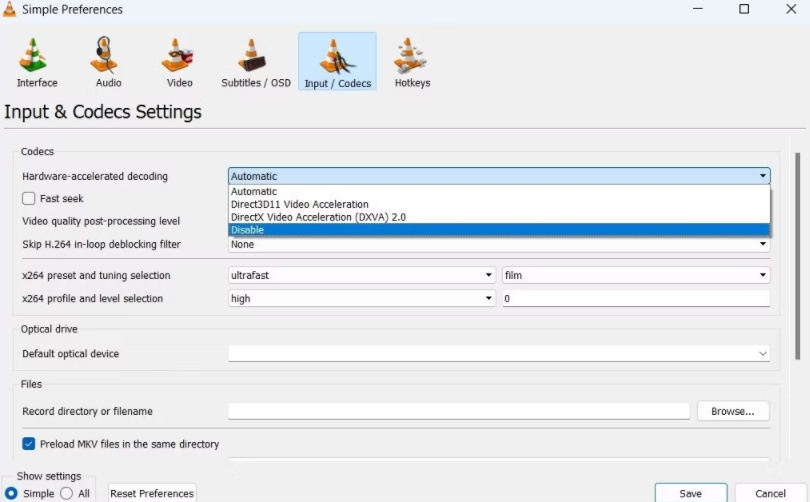
在这之后重新启动VLC应用程序,看看视频是否能顺利地播放。
3. 将电源计划改为高性能
在你的Windows电脑上启用严格的电源计划会导致应用程序运行缓慢。因此,VLC媒体播放器中的视频可能会滞后或卡顿。为了避免这样的性能问题,你可以将你的计算机的电源计划改为高性能模式,看看是否有帮助:
1. 按Win + R打开 "运行 "对话框。
2. 在 "打开 "字段中输入控制,然后按回车键。这将打开 "控制面板 "窗口。
3. 点击右上角的下拉菜单,将视图类型改为小图标或大图标。
4. 点击电源选项,打开该小程序。
5. 选择高性能。
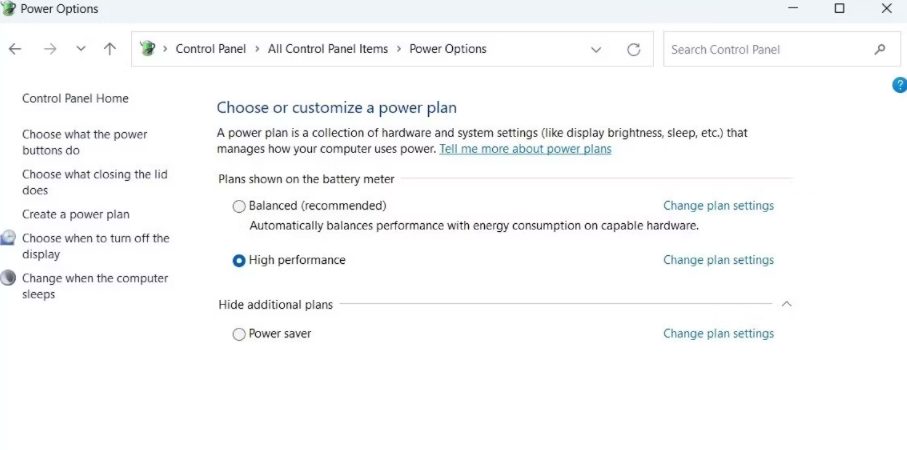
4. 禁用环形解锁过滤器
在VLC中,你可以做的另一件事是禁用H.264解码的循环过滤器来解决视频滞后问题。以下是如何做到这一点:
1. 在VLC应用程序中,点击顶部的工具菜单,选择偏好。或者,你也可以按Ctrl + P来快速打开VLC偏好设置窗口。
2. 切换到 "输入/代码 "选项卡。
3. 点击跳过H.264环内解锁过滤器旁边的下拉菜单,选择全部。
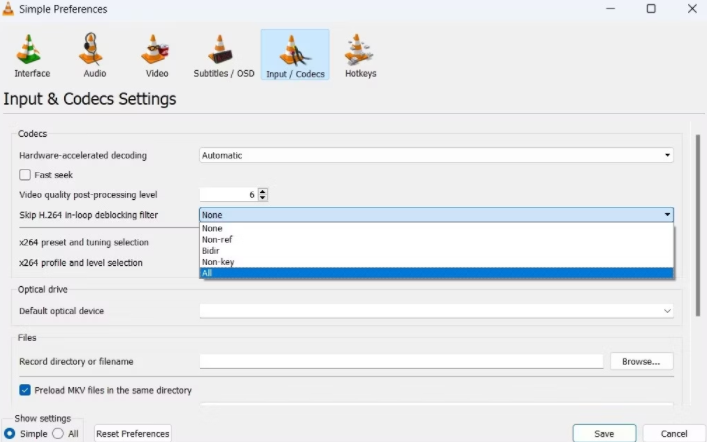
5. 改变缓存值
当你使用VLC从网络上传输视频时,它会缓存一些内容以加快播放速度。如果你在串流时遇到视频滞后,你可以尝试增加网络和文件缓存的大小来解决这个问题。
要增加VLC中的网络和文件缓存值,请使用这些步骤:
1. 在你的电脑上启动VLC媒体播放器。
2. 点击顶部的工具菜单,从列表中选择偏好。
3. 选择 "显示设置 "部分下的 "全部 "选项。
4. 从左窗格栏中选择输入/编解码器。
5. 在 "高级 "部分,增加 "文件缓存(毫秒)"的数值。
6. 同样,也增加网络缓存(ms)的值。
7. 单击 "保存 "按钮。
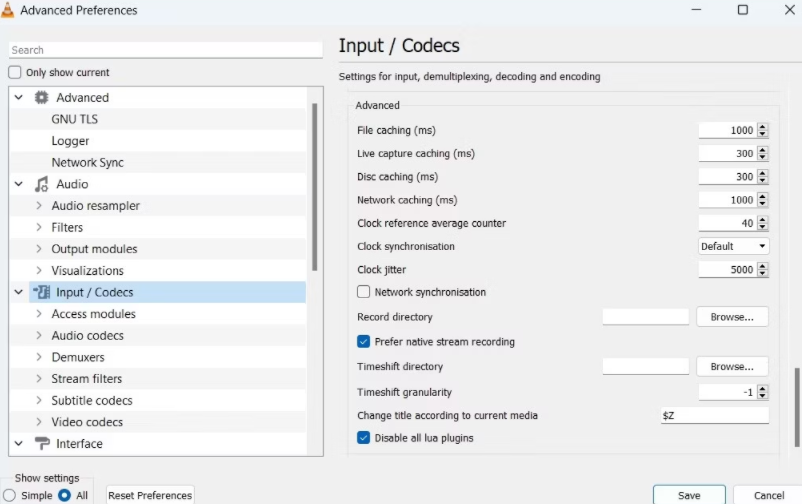
6. 重置VLC的首选项
VLC允许你定制一些影响其行为的设置和首选项。然而,如果VLC应用程序中的一些偏好设置没有正确配置,可能会导致它在Windows上的行为不正常。与其一个一个地查看你的偏好,不如把它们全部重置,然后重新开始。
要重置你的VLC媒体播放器的偏好,请使用这些步骤:
1. 在你的电脑上启动VLC媒体播放器。
2. 点击顶部的工具菜单,从列表中选择偏好。
3. 在 "界面 "选项卡中,点击底部的 "重置偏好 "按钮。
4. 当出现 "你确定要重置你的VLC媒体播放器偏好 "对话框时,点击 "确定"。
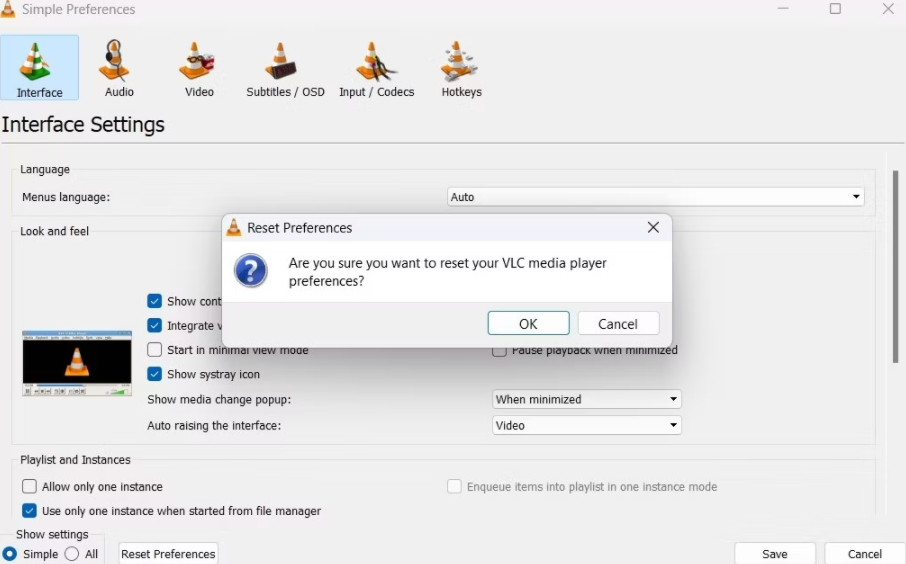
重新启动VLC媒体播放器,检查视频是否仍然滞后。
7. 更新或重新安装VLC媒体播放器
应用程序的更新对任何应用程序都是至关重要的,VLC也不例外。如果VLC媒体播放器中的视频播放问题是由一个错误引起的,安装较新的更新应该有帮助。
要检查VLC媒体播放器中的待定更新:
1. 在Windows上打开VLC媒体播放器。
2. 点击顶部的帮助菜单,选择检查更新。
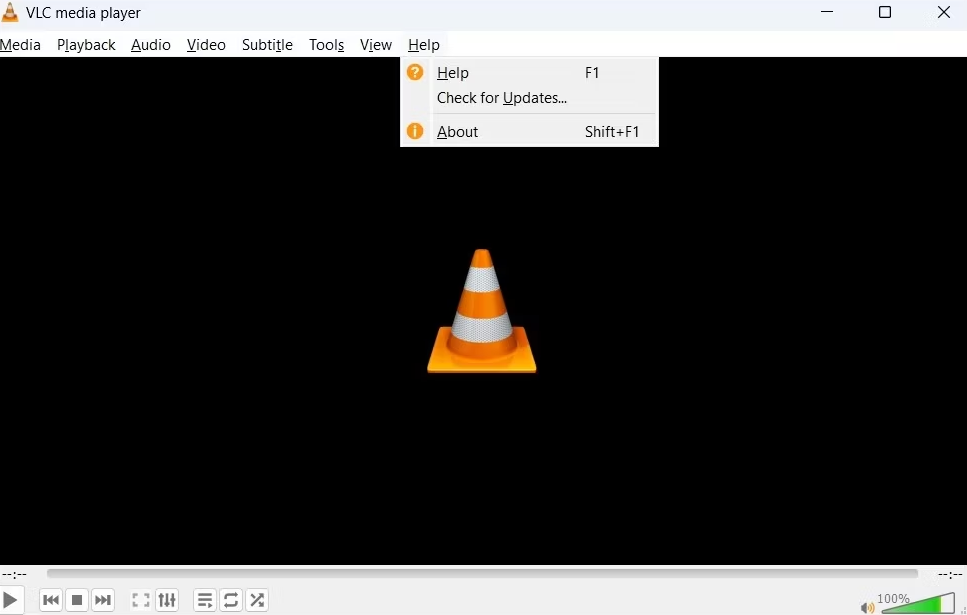
如果有更新,按照屏幕上的提示进行安装。之后,视频应该在Windows上顺利播放。
如果更新VLC媒体播放器没有帮助,有可能是它的一些核心应用文件损坏了。在这种情况下,你可以考虑卸载和重新安装VLC媒体播放器作为最后的手段。为此,请使用以下步骤:
1. 打开 "开始 "菜单,点击齿轮状图标,启动 "设置 "应用程序。
2. 使用左侧边栏导航到 "应用程序 "标签。
3. 点击已安装的应用程序。
4. 滚动列表或使用顶部的搜索栏,快速找到列表中的VLC媒体播放器。点击它旁边的三点式菜单图标,选择卸载。
5. 再次选择 "卸载 "以确认。
删除后,在你的电脑上打开微软商店,搜索VLC应用程序。然后,点击安装按钮,下载该应用程序。
在Windows的VLC中再次享受流畅的视频播放
VLC应用程序的此类问题会毁掉你的体验。希望上面的解决方案能帮助你解决Windows版VLC中的视频滞后问题,你现在可以放心了。
版权声明:文章仅代表作者观点,版权归原作者所有,欢迎分享本文,转载请保留出处!


